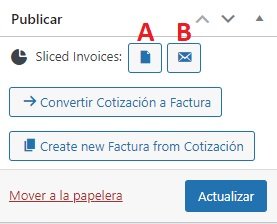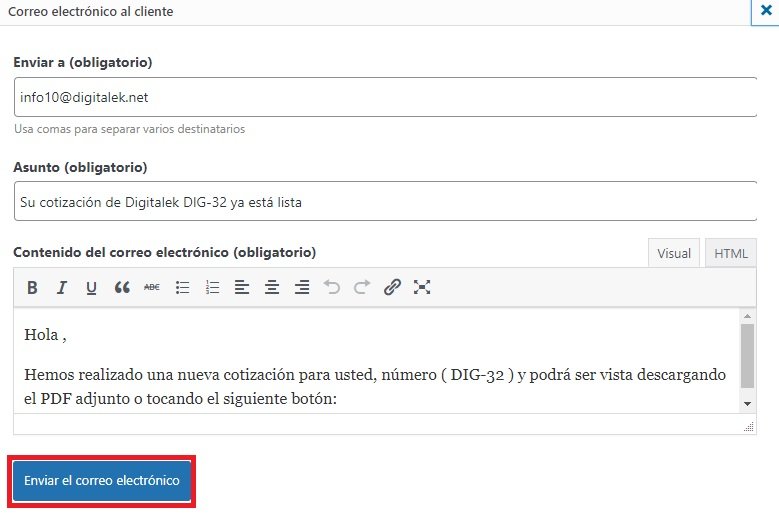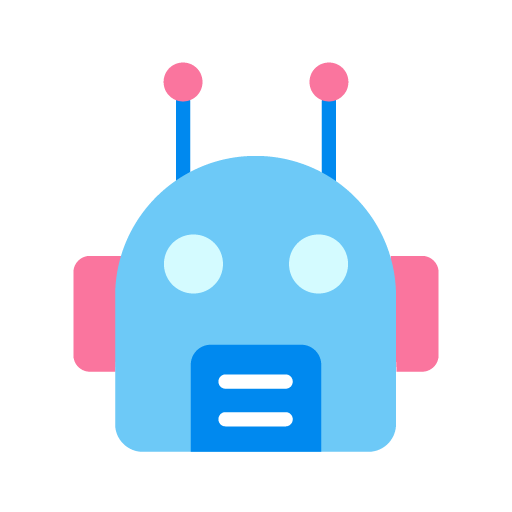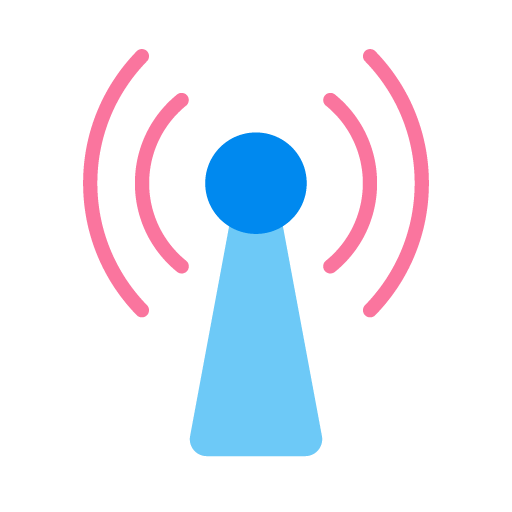PASO #1: Vaya a la página de inicio de sesión de su sitio web. Usualmente es https://[susitioweb.com]/acceso. Coloque su usuario, contraseña y haga click en «Acceder».

PASO #2: Seleccione «Cotizaciones» en el menú de la izquierda, esto le permitirá ver las cotizaciones ya creadas en el sistema, luego seleccione «Añadir nueva cotización«

PASO #3: Agregue el detalle de la cotización y los productos de la siguiente manera:
- A) Coloque un título para esta cotización, este título es para ayudarle a usted a reconocer el documento.
- B) Si lo desea, agregue una descripción de esta cotización o cualquier comentario que desee.
- C) Detalle el producto, cantidad, título, tarifa y descripción.
- D) Agregue tantas líneas de producto como necesite.

PASO #4: A la derecha, coloque los datos del cliente y términos de la cotización.
A) ELEGIR CLIENTE: cuando ya ha creado el cliente en otra ocasión, tan solo debe seleccionarlo.

B) MODIFICAR CLIENTE: cuando existe algún dato personal del cliente que necesite cambiar. Primero seleccione el cliente, tal como en el paso anterior, luego seleccione «Modificar cliente«. Llene/actualice los datos que desee, luego seleccione «Actualizar usuario«


C) AÑADIR NUEVO CLIENTE: cuando se trate de un cliente nuevo, seleccione «Añadir nuevo cliente«, el sistema le pregunta si este nuevo cliente ya se registró en su página web, si es así, seleccione «Usuario existente» y búsquelo por el nombre.


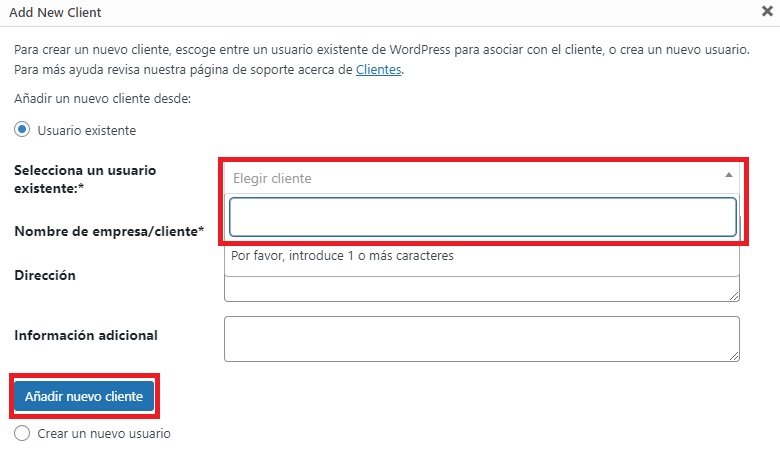
Si se trata de un cliente que no esté registrado, deberá «Crear un nuevo usuario«. En ambos casos luego de revisar/agregar los datos se debe seleccionar «Añadir nuevo cliente«.
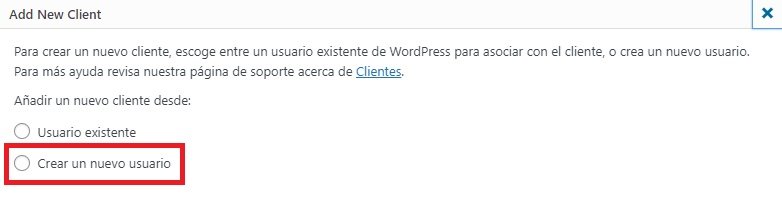
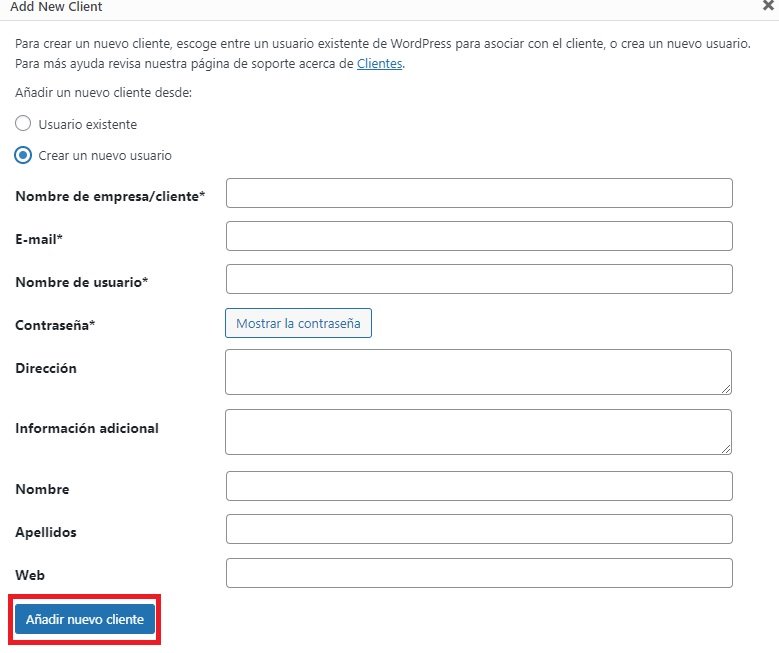
PASO #5: Si lo desea, podrá ajustar detalles de la cotización, por ejemplo, la fecha de validez, el tipo de moneda que utiliza y la forma en la que registra los impuestos. Estas opciones son configuradas por Digitalek al realizar el trabajo inicial.

PASO #6: Termine la cotización, seleccionando el botón «Publicar»

PASO #7: Ya está lista su cotización, ahora puede decidir cómo entregársela al cliente:
A) Descargando el PDF y enviarlo por medio del programa que usted desee.
B) Enviarlo automatizadamente al correo del cliente. Digitalek configura el texto y apariencia de los correos, así que tan solo debe seleccionar «Enviar el correo electrónico«.